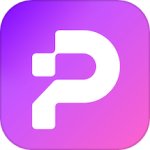微信小程序怎么放到桌面
随着移动互联网的快速发展,微信成为了人们生活中最常用的社交媒体之一。不仅可以与好友聊天、分享照片,还可以发朋友圈、进行线上支付等。为了更好地提供服务,微信推出了小程序功能,使用户能够在不离开微信的情况下,打开第三方应用程序。那么问题来了,我们该如何将微信小程序放到桌面上呢?
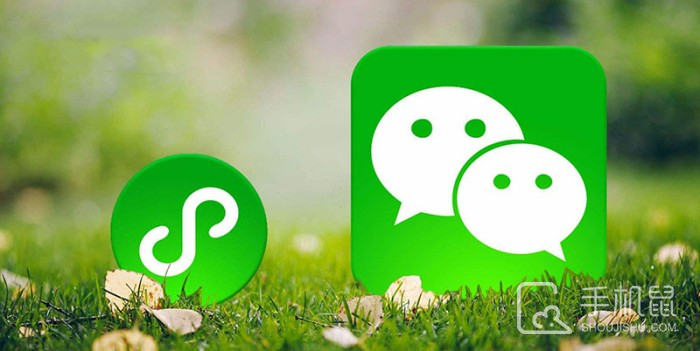
微信小程序怎么放到桌面
方法一、直接添加到桌面
1、打开微信软件,进入小程序页面。
2、在需要添加到桌面的小程序页面,点击右上角的三个点,选择“添加到桌面”。
3、此时会弹出提示框,点击“添加”即可将小程序添加到桌面。
方法二、通过浏览器添加到桌面
1、打开微信软件,进入小程序页面。
2、在需要添加到桌面的小程序页面,点击右上角的三个点,选择“在浏览器中打开”。
3、在浏览器页面上,再次点击右上角的三个点,选择“添加到主屏幕”。
4、此时会弹出一个框,点击“添加”即可将小程序添加到桌面。
方法三、通过微信收藏添加到桌面
1、打开微信软件,进入小程序页面。
2、在需要添加到桌面的小程序页面,点击右上角的三个点,选择“收藏”。
3、在微信的“我”页,点击“收藏”,找到所收藏的小程序。
4、点击小程序图片,进入到小程序页面,再点击右上角的三个点,选择“添加到桌面”。
综上所述,以上就是手机鼠小编给你带来的微信小程序怎么放到桌面全部内容。不知道你有没有看懂。如果看懂的话,记得分享给你的家人或者有需要的朋友,还有记得收藏手机鼠哦!